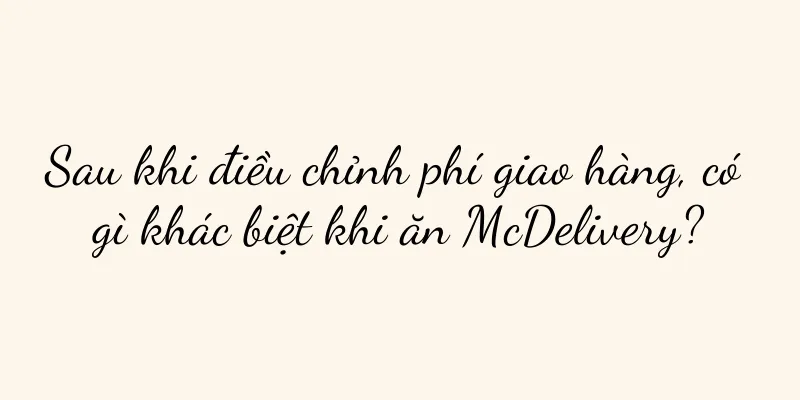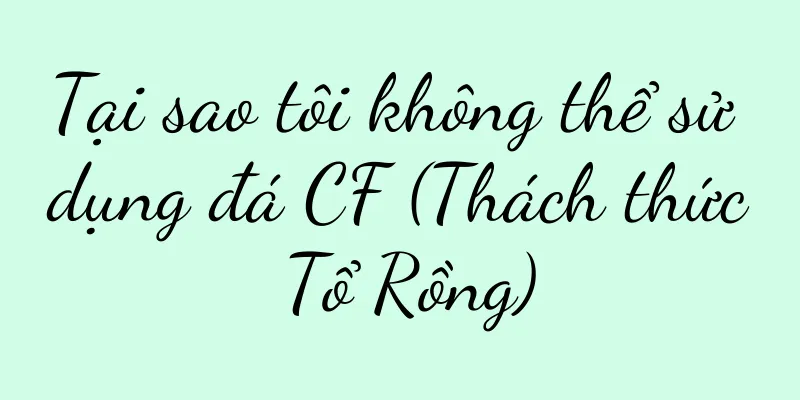Các bước để thiết lập màn hình luôn bật trong Win10 (Chi tiết về cách thiết lập màn hình luôn bật trong Win10)

|
Khi sử dụng máy tính, chẳng hạn như đọc bài viết hoặc xem video, đôi khi bạn cần phải giữ màn hình bật trong thời gian dài. Theo mặc định, hệ thống Win10 sẽ tự động vào chế độ bảo vệ màn hình sau một khoảng thời gian, vì vậy bạn cần phải thiết lập thủ công, tuy nhiên, màn hình sẽ mờ dần hoặc tắt. Để đáp ứng nhu cầu của người dùng, bài viết này sẽ giới thiệu chi tiết cách cài đặt màn hình luôn sáng trên hệ thống Win10. 1. Bật chế độ nguồn và chế độ ngủ 1. Chọn và nhấp chuột phải vào biểu tượng pin (máy tính xách tay) hoặc biểu tượng nguồn (máy tính để bàn) trên thanh tác vụ và chọn "Cài đặt nguồn và chế độ ngủ". 2. Điều chỉnh cài đặt nguồn và chế độ ngủ 2. Tìm và nhấp vào "Thay đổi cài đặt kế hoạch" trong cửa sổ Cài đặt nguồn và chế độ ngủ. 3. Thay đổi cài đặt nguồn nâng cao 3. Nhấp vào "Thay đổi cài đặt kế hoạch" rồi nhấp vào "Thay đổi cài đặt nguồn nâng cao". 4. Tìm tùy chọn cài đặt hiển thị 4. Tìm và mở rộng mục "Power Options" bật lên và chọn tùy chọn "Display" trong hộp thoại. 5. Điều chỉnh thời gian tắt màn hình 5. Tìm "Tắt màn hình" trong "Màn hình" và nhấp để mở rộng tùy chọn. 6. Thiết lập thời gian tắt màn hình 6. Trong tùy chọn Tắt màn hình hoặc chọn, hãy chọn thời gian mong muốn (tính bằng phút) để tắt màn hình "Không bao giờ". 7. Nhấp vào "OK" để lưu cài đặt 7. Nhấp vào "Power Options" và nhấp vào nút "OK" trong hộp thoại để lưu cài đặt. 8. Quay lại trang cài đặt nguồn và chế độ ngủ 8. Trên trang "Thay đổi cài đặt kế hoạch", nhấp vào "Lưu thay đổi" để quay lại trang "Cài đặt nguồn và chế độ ngủ". 9. Thay đổi thời gian bảo vệ màn hình 9. Tìm và nhấp vào "Screen Saver" trên trang "Cài đặt nguồn và chế độ ngủ". 10. Chọn một màn hình bảo vệ 10. Chọn trình bảo vệ màn hình mong muốn trên trang "Cài đặt trình bảo vệ màn hình". 11. Điều chỉnh thời gian chờ của trình bảo vệ màn hình 11. Nhấp vào "Cài đặt" bên dưới trình bảo vệ màn hình đã chọn để điều chỉnh thời gian chờ của trình bảo vệ màn hình. 12. Đặt màn hình luôn bật 12. Chọn thời gian mong muốn hoặc chọn "Không bao giờ" trong cài đặt thời gian chờ của Trình bảo vệ màn hình. 13. Nhấp vào "OK" để lưu cài đặt 13. Nhấp vào nút "OK" trên trang cài đặt trình bảo vệ màn hình để lưu cài đặt. 14. Kiểm tra chức năng màn hình luôn bật 14. Quan sát xem màn hình có còn sáng không, đợi đến thời gian đã đặt và trở về màn hình nền. mười lăm, Để đáp ứng nhu cầu đọc bài viết,... và xem video trong thời gian dài khi sử dụng máy tính, thông qua các bước trên, bạn có thể dễ dàng cài đặt màn hình luôn sáng trong hệ thống Win10. Hãy nhớ kiểm tra và điều chỉnh cài đặt thường xuyên để phù hợp với thói quen và nhu cầu sử dụng cá nhân của bạn. |
Gợi ý
Đây là một ngành kinh doanh có lợi nhuận mà mọi người đều có thể làm.
Khám phá những phương pháp kiếm tiền không cần độ...
Cách xem cấu hình máy tính xách tay Apple (Thông số cấu hình máy tính xách tay MacBook)
Bạn đang sử dụng thiết bị nào? Tôi tự hỏi bạn bè c...
Kiểm kê từ khóa nền tảng nội dung năm 2023: Những xu hướng mới nào đang ẩn chứa?
Năm 2023 sắp kết thúc. Những từ khóa khi nhìn lại...
Doanh số của Oriental Selection vượt 175 triệu vào ngày đầu tiên niêm yết trên Taobao: Có phải là nhờ chương trình giảm giá theo kiểu búp bê lồng nhau không?
Hôm qua, Oriental Selection đã ra mắt trên Taobao...
OnePlus 7 Pro (Khám phá kích thước và thông số tính năng của OnePlus 7 Pro)
Khi công nghệ điện thoại di động tiếp tục phát tri...
“Vũ điệu đồng hồ” đang lan truyền khắp Internet, chẳng phải Douyin là người chiến thắng lớn nhất sao?
Khám phá cách trò chơi âm nhạc Phigros bất ngờ tr...
Giải pháp khắc phục lỗi giao diện Type-C của Macbook Pro đã được tiết lộ (hãy nắm vững những mẹo này để mang lại sức sống mới cho giao diện Macbook Pro của bạn)
Đôi khi chúng ta sẽ gặp phải vấn đề lỗi giao diện ...
Chi phí vệ sinh máy hút mùi tại Đại Liên là bao nhiêu (Phân tích tầm quan trọng của việc vệ sinh máy hút mùi và các yếu tố ảnh hưởng đến chi phí)
Tuy nhiên, sau thời gian dài sử dụng, dầu mỡ sẽ tí...
Làm thế nào để nhanh chóng bố trí và phá hủy tài khoản video, đây là câu trả lời tốt nhất
Trong thời đại kỹ thuật số này, tài khoản video, ...
Làm thế nào để lập kế hoạch truyền miệng cho thương hiệu? Hãy thử dùng tiếng lóng Jianghu
Bài viết này chủ yếu giải thích tầm quan trọng và...
Giải quyết sự cố máy chiếu không dừng được khi nâng lên hoặc hạ xuống (Nguyên nhân máy chiếu không nâng được)
Độ ổn định và độ tin cậy của hệ thống nâng máy chi...
Sự kết hợp nghề nghiệp được đề xuất cho Sword of Destruction (Giới thiệu về nghề nghiệp Daohuang trong trò chơi di động Magic Baby)
Trò chơi Miracle MU được đại diện bởi Donglian đến...
Hệ thống nào tốt hơn, hệ thống Apple hay hệ thống Windows (sự khác biệt giữa hệ thống điện thoại di động Apple và hệ thống Windows)
Đó là sự khác biệt giữa điện thoại Apple và hệ thố...
Các doanh nghiệp đang kinh doanh dựa trên cảm xúc của người trẻ. Liệu họ có thể tránh khỏi việc mất tiền khi chi 10 nhân dân tệ không?
Trong những năm gần đây, một mô hình tiêu dùng đã...
Các biện pháp xử lý và lợi ích môi trường của nước thải điều hòa không khí trung tâm tại Hoài An
Lượng nước thải lớn do hệ thống điều hòa không khí...